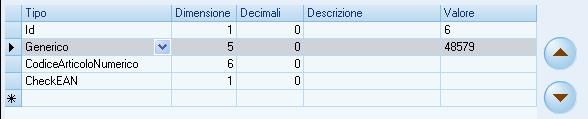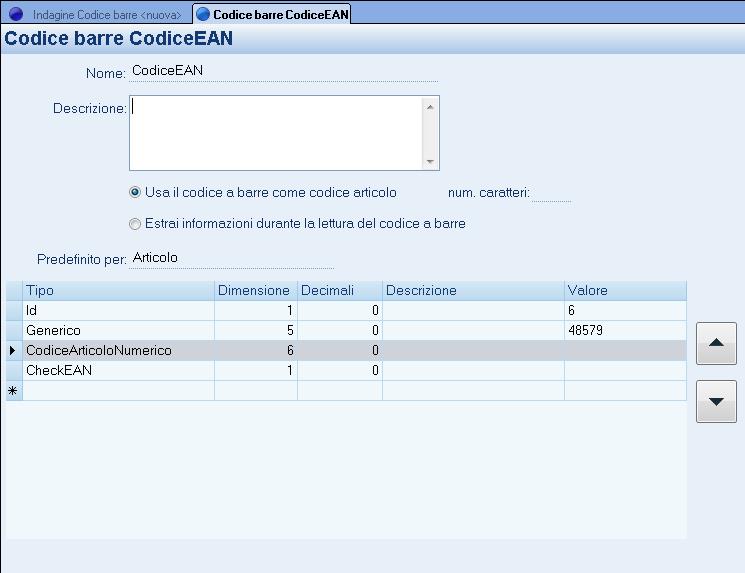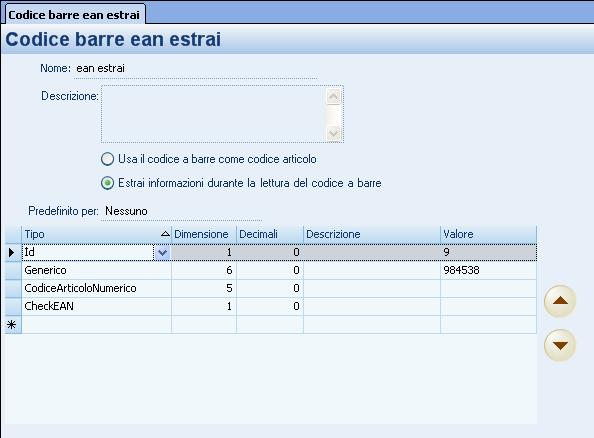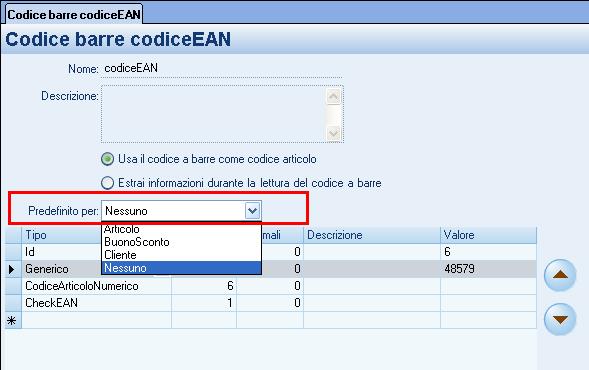CODICE A BARRE
Il termine codice a barre sta a significare l’interpretazione di un codice numerico o alfanumerico per definire un’entità. Tale traduzione è rappresentata sotto forma di un’alternanza di barre verticali e di spazi.
Esistono più "simbologie" per i codici a barre che corrispondono a diverse esigenze di codifica (quantità di informazioni, lunghezza del codice a barre...).. Uno dei più conosciuti è l'EAN 13 utilizzato per la distribuzione commerciale di massa.
Tramite la finestra codici a Barre è possibile configurare codici a barre personalizzati o costruire la struttura dei codici di distribuzione commerciale più usati, come per esempio l’EAN 13 o anche l'EAN8, per poter poi essere in grado di generare codici personali e che possano essere letti dai lettori ottici.
Per poter costruire una struttura che dia la possibilità di generare EAN13 oEAN8 è necessaria la presenza del campo CheckDigit e che la somma delle dimensioni dei vari campi inseriti sia 8 (otto) o 13 (tredici) in base a quale tipo di codice si vuole configurare.
La colonna Decimali gioca un ruolo importante nel caso Passepartout Retail venga interfaccio con Bilance: in tal caso durante la configurazione per Barcode Etichette o Scontrini, entrambi generati dalla Bilancia, ha senso indicare quanti decimali si vorranno gestire per i campi Prezzo e Quantità. Per ulteriori dettagli in merito all'interfacciamento con le Bilance, ed in particolare alla configurazione dei Barcode per essa, si consulti il manuale al capitolo Bilance, paragrafo Barcode Retail.
La colonna Descrizione permette di inserire una breve descrizione per ogni campo inserito nella tabella di definizione. Il campo Valore è valorizzabile esclusivamente per i tipi Id, e Generico.
Di seguito vengono riportati i significati dei vari tipi impostabili per la definizione di un codice a barre:
- Alias Articolo: permette di effettuare la ricerca dell’articolo solo sul codice alias e non per codice primario in fase di decodifica barcode, es. EAN13.
- Id: rappresenta l'identificativo del codice a barre che si sta configurando; in questo modo in presenza di più codici a barre configurati, per esempio, ogni volta che verrà inserito in fase di conto un codice a barre la cui prima cifra per ipotesi è 7, Passepartout Retail riconoscerà di quale Barcode si tratta; nel caso in cui sia attiva l’opzione “Attiva ricerca barcode per lunghezza” presente nella scheda Opzioni avanzate in Opzioni installazione, il riconoscimento dei codici a barre viene effettuato solo in base alla lunghezza del codice inserito e non più sulla base del campo Id che può essere omesso. Questo comporta la possibilità di configurare un solo codice a barre per una determinata lunghezza.
- IdBilancia: da utilizzare solo in caso di interfacciamento con bilance, rappresenta l'identificativo della bilancia in rete, in questo modo ogni volta che verrà inserito in fase di conto un codice a barre la cui prima cifra è per esempio 9, Passepartout Retail lo riconoscerà come Barcode etichetta bilancia.
- CodiceBuonoSconto: questo campo serve per configurare la struttura dei codici a barre che verranno poi utilizzati per emettere buoni sconto. Per una definizione corretta i campi strettamente necessari risultano essere Id, CampoCodiceBuono, CheckEAN (in alternativa è possibile utilizzare il campo Check, al posto del CheckEAN se non si intende utilizzare EAN13 o EAN8). Per la definizione di tali codici a barre è possibile anche inserire il campo di tipo Generico (utilizzabile per esempio per inserire il codice relativo all'azienda emittente o altro..). In caso vengano inseriti campi non pertinenti, che impedirebbero la generazione del codice a barre per i buoni sconto,una volta impostata l'opzione "predefinito per buono Sconto", al salvataggio viene visualizzato un messaggio che avverte di tale impossibilità;
- CodiceTesseraCliente: questo campo serve per configurare la struttura dei codici a barre che verranno poi utilizzati per emettere il codice tessera legato all'anagrafica cliente. Per una definizione corretta i campi strettamente necessari risultano essere Id, CodiceTesseraCliente, CheckEAN (in alternativa è possibile utilizzare il campo Check, al posto del CheckEAN se non si intende utilizzare EAN13 o EAN8). Per la definizione di tali codici a barre è possibile anche inserire il campo di tipo Generico (utilizzabile per esempio per inserire un codice relativo ad informazioni aggiunive o altro..). In caso vengano inseriti campi non pertinenti, che impedirebbero la generazione dei codici tessera,una volta impostata l'opzione "predefinito per Cliente", al salvataggio viene visualizzato un messaggio che avverte di tale impossibilità;
- CodiceTesseraPersonale: questo campo serve per decodificare nel conto retail un barcode contenente il codice tessera personale.
Il commesso così letto viene utilizzato per essere assegnato alle righe successive che verranno inserite in conto.
Esempio:
Nell'anagrafica personale viene inserito il codice tessera "852852"
Viene poi codificato un barcode EAN 8 con campo ID = 7, campo Codice tessera commesso lungo 6 e checkEAN finale.
In fase di conto si spara il barcode 78528524 (7+852852+4) che andrà a impostare il commesso.
Nel caso fosse necessario stampare i codici a barre per il personale è possibile nel layout di stampa produrre il barcode concatenando il prefisso e il suffisso al codice tessera.
- PosizioneVirgola: in presenza di Barcode per le bilance questo campo permette di indicare la posizione della virgola in merito al prezzo degli articoli venduti appunto a peso;
- PrezzoUnitario: in presenza di Barcode per le bilance questo campo indica il prezzo riportato sullo scontrino generato appunto dalla bilancia.
- PrezzoTotale: in caso il codice a barre che si deve costruire non preveda il campo Quantità, questo dato in fase di conto viene calcolato come risultato del prezzo presente nel Barcode /(diviso) il prezzo di vendita del prodotto(lato Passepartout Retail).
- PrezzoTotaleNoPromo: utilizzandolo si comporta come il "PrezzoTotale" ma non considera la promozione per il calcolo della quantità, viene atteso quindi un prezzo totale bilancia al lordo della promozione
- ProgScontrino: in presenza di Barcode per le bilance questo campo indica il numero progressivo degli scontrini generato appunto dalla bilancia;
- Quantità: indica la quantità degli articoli (se l'articolo in Passepartout Retail è configurato in Kg allora il campo quantità dovrà essere configurato inserendo 3 nella colonna Decimali, se l'articolo è gestito in grammi il campo quantità non dovrà contenere decimali, ma solo interi);
- Generico: è un codice appunto generico che per esempio può essere utilizzato per indicare il codice dell’azienda.
- Codice Articolo Numerico: indica il codice dell'articolo configurato nella bilancia (corrispondente al PLU degli articoli in Passepartout Retail);
- CodiceArticolo –indica un numero progressivo, ogni volta che si desidera generare un nuovo codice a barre contenente tale campo questo aumenta in automatico e progressivamente di un’unità.
- Check: rappresenta l'ultima cifra conosciuta anche come "check digit" (codice di controllo), che viene calcolato automaticamente tramite uno specifico algoritmo (questo campo risulta utilizzabile solo per codici a barre di tipo EAN 13 ed EAN).
- CheckEAN: rappresenta l'ultima cifra di un codice a barre, non viene calcolato dal programma ma è necessario inserirlo a mano per questo i codici contenenti il campo Check piuttosto che il check digit non vengono riconosciuti come codici di tipo EAN13 o EAN8. Questo campo molto importante poiché permette di controllare l'esattezza del codice da parte dello strumento di lettura.
- Taglia e Taglia Descrizione: utilizzati per i codici a barre per le taglie di Mexal – vedi Capitolo “GESTIONE TAGLIE MEXAL”
Di seguito viene data una spiegazione sul significato delle voci presenti sopra la griglia di definizione del codice a barre.
- Usa il codice a barre come codice articolo - impostando questa opzione sarà possibile utilizzare il codice a barre generato dal programma come fosse l’esatto codice articolo. Questo è molto utile nel caso in cui si effettui la produzione degli articoli messi in vendita per cui si ha l’esigenza, come descritto sopra, di generare i codici a barre personali.
Quindi per esempio se la generazione del codice a barre produce il codice 6485790000865, questo sarà l’esatto codice identificativo dell’articolo
- Estrai informazioni durante la lettura del codice a barre – impostando questa opzione alla lettura del codice a barre verrà estrapolato il codice dell’articolo. Questo per esempio può essere utile nel caso si acquisti in confezione unica dal fornitore che poi in fase di vendita verrà separata in diversi pezzi/articoli che necessiteranno di essere configurati con codici diversi.
Dopo aver configurato un codice a barre come mostrato sopra, sarà necessario configurare un articolo avente il codice da estrapolare e generare il relativo codice a barre per esempio come Alias.
Per esempio se il codice articolo è 000085, il relativo codice a barre sarà 9984538000859. Così quando il lettore ottico passerà sul codice a barre generato come indicato sopra, in fase di conto il risultato sarà come quello mostrato in figura
Predefinito per – questo elenco di scelta permette di impostare per quale funzionalità del programma tale codice a barre verrà proposto come predefinito. Le scelte possibili sono: impostare
- Articolo – in fase di configurazione articolo, avvalendosi del bottone Genera per creare il codice primario dell'articolo o il suo codice Alias, verrà contestualmente aperta la finestra di generazione per il codice tessera preimpostata sul tipo indicato;
- Caparra – in fase di emissione di una Caparra, avvalendosi del bottone Caparra o dell’omonima azione di contesto, verrà creato il codice del barcode della caparra.
- BuonoSconto – in fase di emissione di un BuonoSconto, avvalendosi del bottone StampaBuonoSconto o dell'omonima azione di contesto, verrà contestualmente aperta la finestra di generazione del codice a barre preimpostata sul tipo indicato;
- Cliente - in fase di configurazione Anagrafica cliente, avvalendosi del bottone Genera per creare il Codice tessera, verrà contestualmente aperta la finestra di generazione del codice a barre reimpostato sul tipo indicato;
Generazione automatica su nuovo cliente – opzione presente solo per il codice a barre, Predefinito per Cliente, che se attiva permette di generare automaticamente il codice tessera appena si apre una nuova anagrafica cliente.
In caso l'opzione Predefinito venga impostata sulla voce BuonoSconto o sulla voce Cliente, vengono invece contestualmente disabilitate le opzioni "usa il codice a barre come codice articolo" e "Estrai informazioni durante la lettura del codice a barre".